- 投稿日:2024/04/05
- 更新日:2025/11/13

1.結論
iPhoneの【連絡先】を〈Googleアカウント〉の【連絡先】と同期しよう!
以下、解説していきます。
2.前提
iPhoneデータのバックアップ先として、真っ先に思い浮かぶのは〈iCloud〉です。
殆どの方が利用されていることでしょう(私ももちろん利用しています)。実際、設定さえ済ましておけば、意識することなくデータのバックアップを勝手に取ってくれます。
非常に便利ですし、日常的にはこれで困ることはないと思います。
なので、”まずは〈iCloud〉へのバックアップを設定しましょう。” これがあくまでも基本です。
👇設定の仕方はこちらから👇
【iPhoneでiCloudを使用する】
https://support.apple.com/ja-jp/guide/iphone/iphde0f868fd/ios
しかしながら、万一《Apple ID》をハッキングされたり、《Apple ID》のパスワードが分からなくなってしまうと、バックアップ先の〈iCloud〉へのログインができなくなってしまいます。
そこで、〈iCloud〉とは別の場所にもバックアップを取っておくと、万一の備えが倍になると個人的には考えています。
なぜなら、私自身が過去に《Apple ID》をハッキングされたという苦い経験をしたことがあるからです😭
iPhoneの【連絡先】を〈iCloud〉以外でバックアップする方法は様々ありますが、その中で私がお勧めするのは、リベシティの方であれば全員持っているであろう”〈Googleアカウント〉の【連絡先】との同期”です。
この方法を使用することによって、〈iCloud〉と〈Googleクラウド〉の両方に【連絡先】データがバックアップされるため、万一の際の備えが倍になります。
リベシティの方であれば、恐らく全員が両学長お勧めのGmailを利用されていると思いますので、是非、この方法が良い・使えると思った方は、以下の手順に沿って設定をしてみてください。
※ちなみに、、、過去にAndroidスマホからiPhoneへの乗り換えをしていて、今もiPhoneを使っている方は、恐らく以下の設定が既にされていると思うので、ここから先は読まなくていいです笑
3.具体的な方法
1)[パスワードとアカウント]画面を表示する
[設定]アプリを起動して、[連絡先]をタップします。
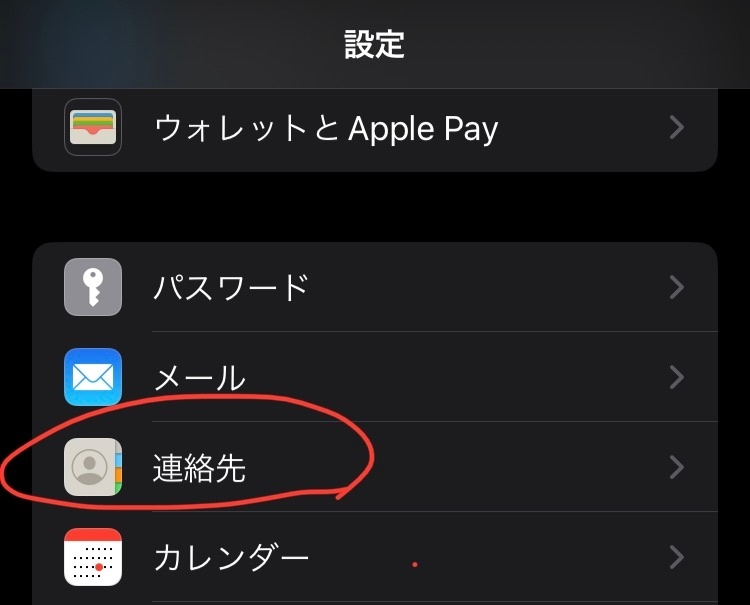
2)[アカウント]をタップします。
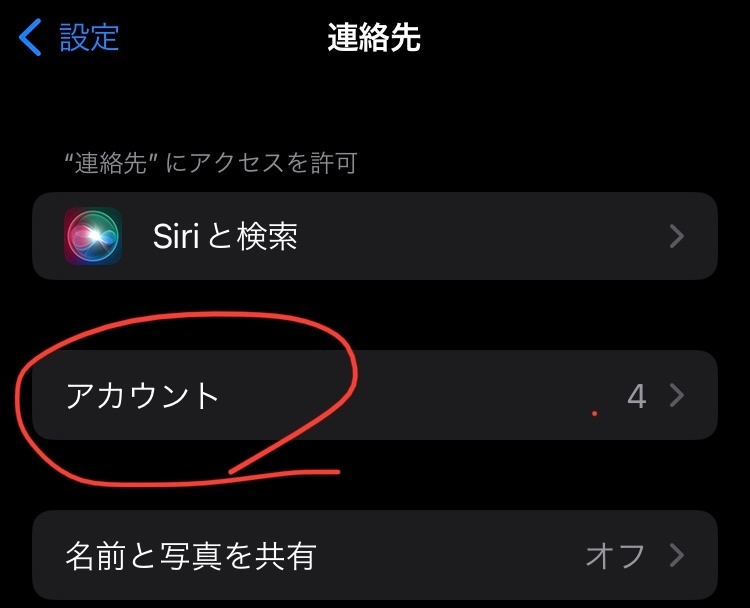 3) [アカウントを追加]をタップします。
3) [アカウントを追加]をタップします。
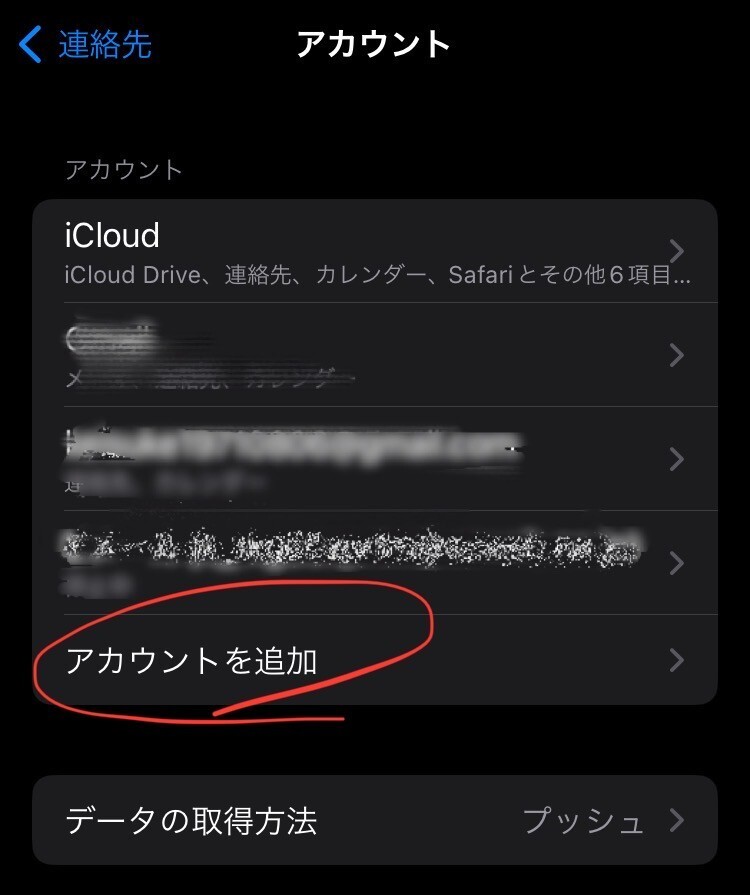
3) Googleにサインインする …
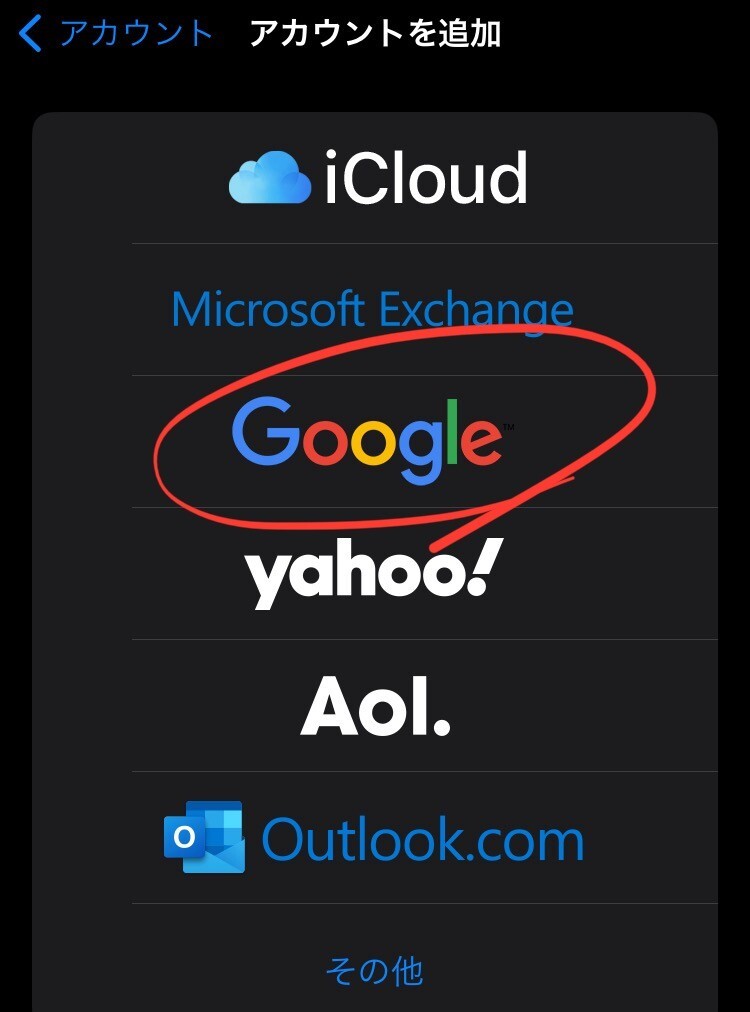
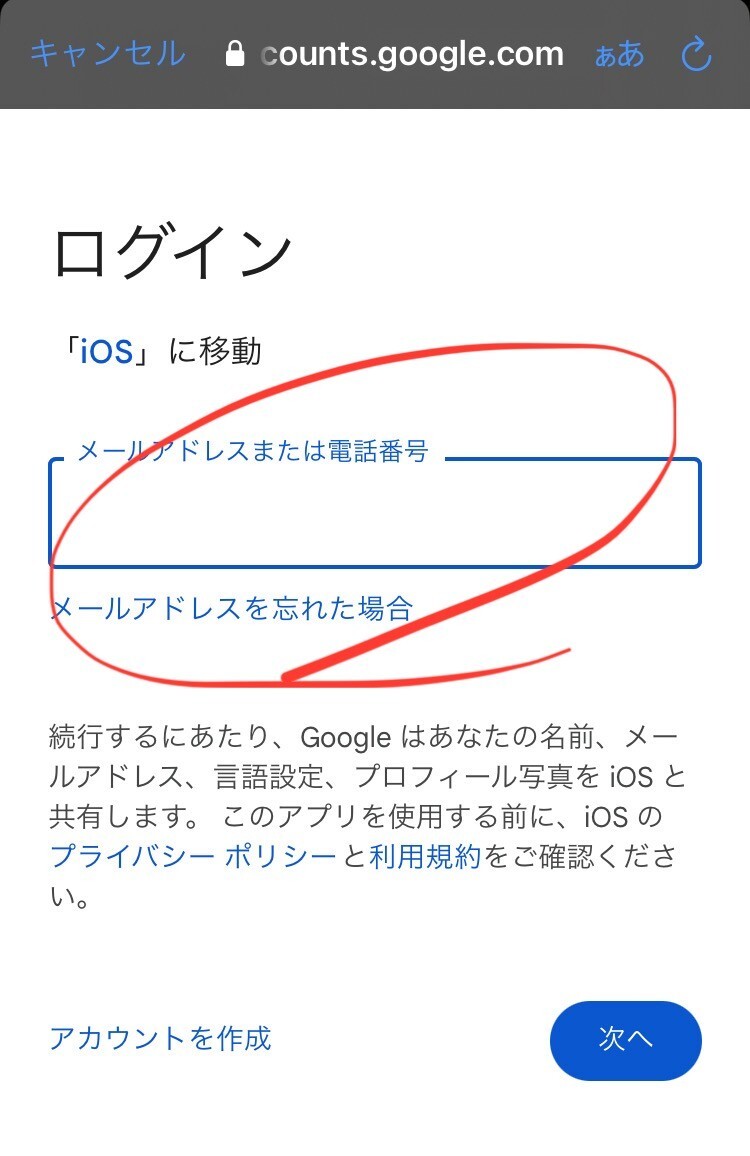
4) 同期するアプリを選択する …
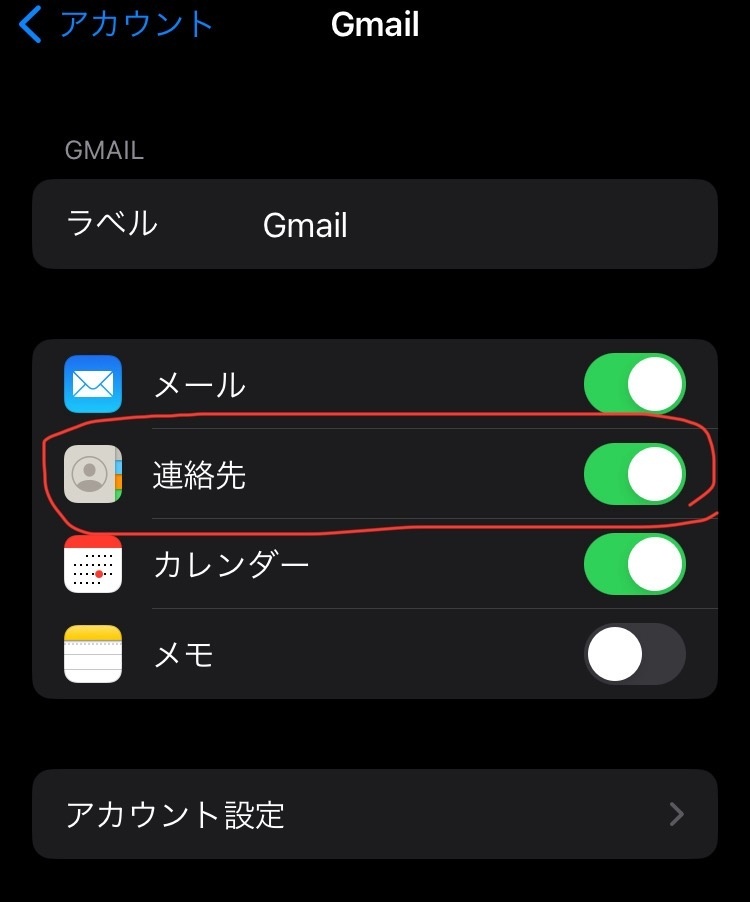
5) Gmailの連絡先をiPhoneと同期できた!
4.まとめ
「iPhoneの【連絡先】を〈Googleアカウント〉の【連絡先】と同期しよう!」
〈Googleアカウント〉との連携を行うことで、【連絡先】のバックアップが〈iCloud〉と〈Googleドライブ〉の2箇所に作成されることになります。「守る力」が十分に鍛えられていれば心配ないことだとは思いますが、バックアップが2箇所別々のところにあると、万一の時に安心ですよね。
実際、私は過去に《Apple ID》をハッキングされた経験がります(涙)
その時に初期化されたiPhoneの【連絡先】の復旧がえらい大変だったので、それ以来、この方法を取って2箇所にバックアップを残しています。
良いな!と思った方は、是非、この方法を試してみてください!



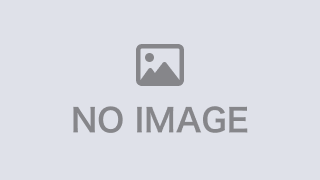

.jpeg)



